はじめに
こんにちは!社員Mです。
今回は、開発時によく使うPhpStormのショートカットキーを備忘録がてらご紹介します。
ショートカットの中でも、今回のテーマは、ずばり「検索」!
いつもお世話になっているコピー(CTRL+C)&ペースト(CTRL+V)の次によく使うのが検索機能だったりするのではないでしょうか。
プロジェクト全体から特定のファイルやフォルダを検索したくなったり、コードの記述場所を検索したくなる時は頻出するので、早々に覚えておくと便利でした。
今回は、検索機能の簡単な機能紹介も兼ねて、4つのショートカットをご紹介します。
なお、ショートカットキーは自分でカスタマイズもできますが、PhpStorm 標準のキーボードショートカットでのご紹介とさせていただきます。
PhpStorm 標準のキーボードショートカット一覧PDF(日本語版)に関しては、以下のリンク先をご覧ください。
IntelliJ 公式ショートカット一覧 PDF 日本語版 – Qiita
(使用環境:Windows 10 Pro、PhpStorm 2022.1.2)
補足:PhpStormとは

PhpStormはJetBrains社製の「フロントエンド技術をフルサポートしてくれる開発者向けツール」、「PHP やウェブプロジェクトを作成する上で便利な機能を取りそろえたIDE(統合開発環境)」のことです。
メモ帳などでもコードを単純に書けますが、コードナビゲートなどWebアプリケーションを作る上で必要な「+α」のサポートをしてくれるので、大変便利なツールです。
より詳しくは、下記リンクをご参照ください。
PhpStorm: JetBrains の PHP IDE とコードエディター
目次
ファイル内検索:CTRL+F
検索と言ったら基本コレ!な代表的ショートカットキー、CTRL+Fです。
このショートカットキーを押すことで、検索フォームが開きます。
虫眼鏡マークの横にテキストを入力すると、現在開いているファイル内で使用している箇所を検索することができます。

試しに「tr」を入力してみると、下図のようにsampleファイルで「tr」と記述している箇所を検索してくれました。
↑↓の矢印マークで、検索ワードの前の検出箇所/次の検出箇所へジャンプしてくれます。使わない時は基本ないというくらいには常に使っています。
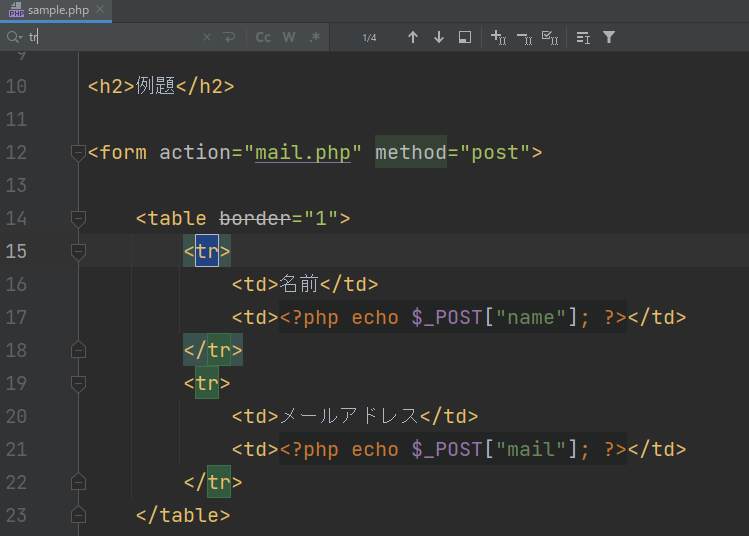
ちなみに、調べたい文字列を範囲選択した状態で「CTRL+F」をすると、調べたい文字列を自動的に検索欄に入れてくれます。便利!
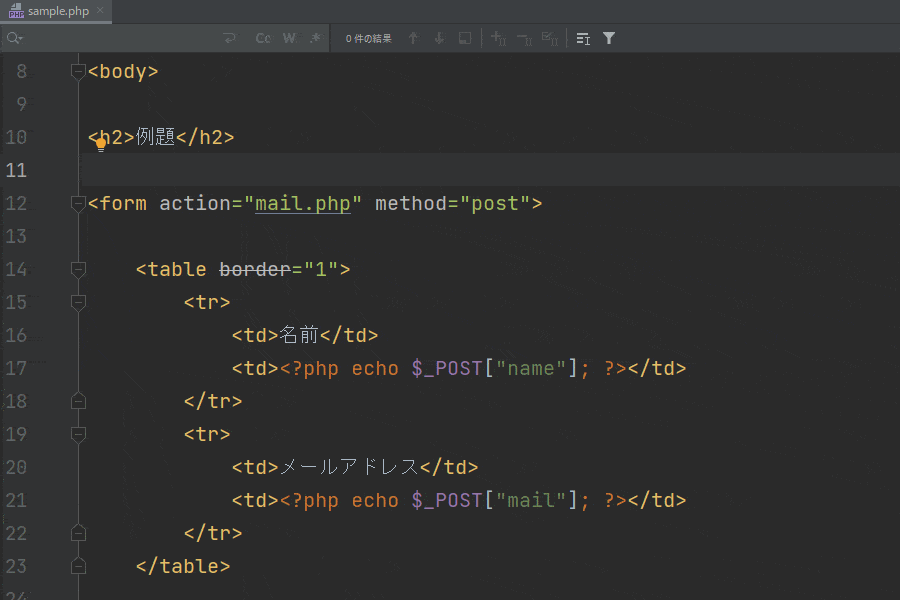
全体検索:CTRL+SHIFT+F
プロジェクト全体のファイルから特定の文字を検索したい時によく使うショートカットキーです。
CTRL+SHIFT+Fで複数ファイル内検索のウィンドウが開きます。
先程のファイル内検索のショートカットにShiftキー加えるだけなので、検索のショートカットは「F」と覚えてしまうと楽です。
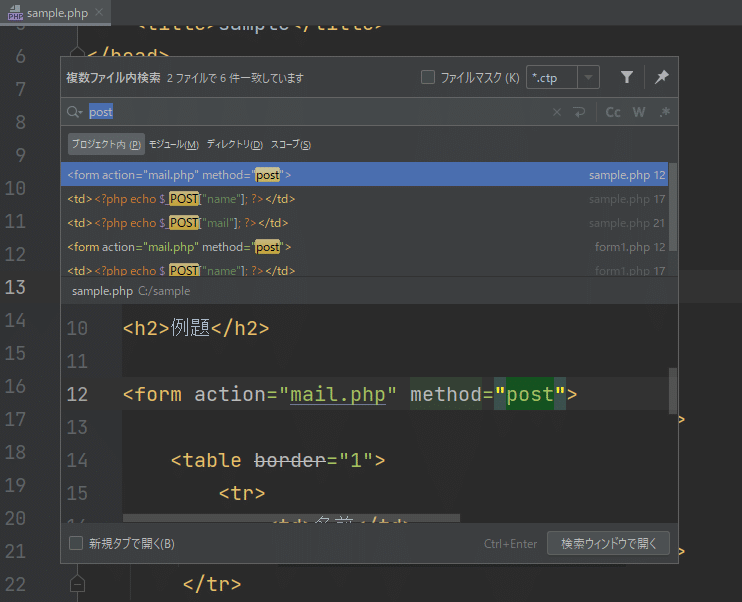
右側にどのファイルの何行目で検出したかを表示してくれます。
「複数ファイル内検索」のウィンドウの下の欄でも検出箇所を確認できますし、ハイライトで表示されている箇所をダブルクリックすることで、該当ファイルに移動することもできます。
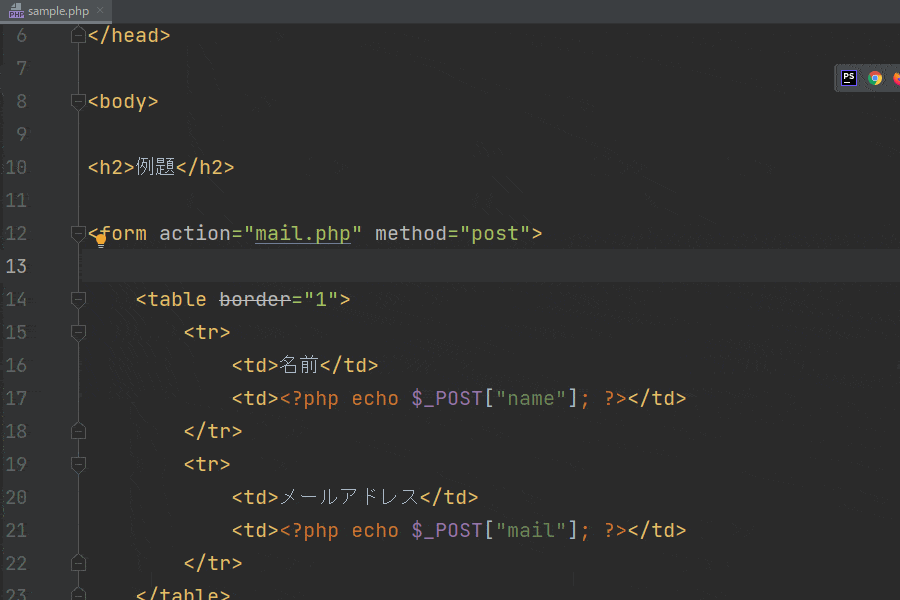
ファイル検索:CTRL+SHIFT+N
プロジェクト内のファイルそのものを検索したい時に使うと便利な機能のショートカットキーです。
CTRL+SHIFT+Nでファイル検索のウィンドウが開きます。

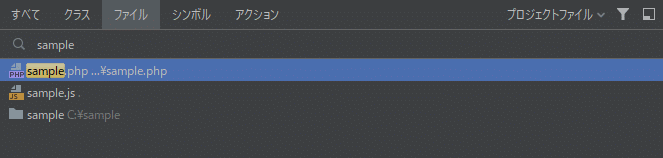
ちなみに、ディレクトリも検索でき、検索結果の中に表示されたディレクトリ名を選択すると、プロジェクトツールウィンドウで該当のディレクトリの場所を示してくれます。
例の下図ではそうでもありませんが、ディレクトリが多く階層が深いなど、目視でディレクトリを開いていくより、手打ちの方が案外早くディレクトリを探せたりできる場合もあるので、そういった時はちょっと楽ができます。

どこでも検索:SHIFTを2回
クラス、ファイルなど、とりあえず全部含めて検索したい時に使うと便利な機能のショートカットキー、SHIFTキーの二回押しです。検索ウィンドウが表示されます。
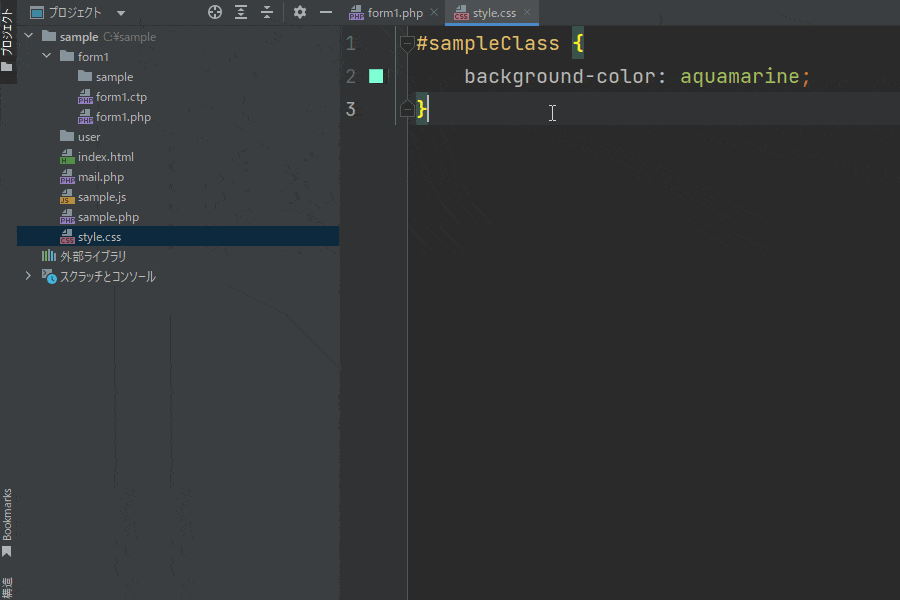
ちなみに上記の「CTRL+SHIFT+N」でファイルの検索ウィンドウが表示されましたが、「どこでも検索」はその拡張版のようなもので、ファイルや他の検索も合わせて”どこでも”検索ができるといったものになっています。
「ファイル」というタブをクリックすることで、「CTRL+SHIFT+N」でファイル検索機能を開くのと同じになります。
逆に言えば、ファイル検索機能は「すべて」ではなく「ファイル」に絞り込んで検索しているともいえますね。
したがって、最初の内は「CTRL+SHIFT+N」か「SHIFT2回」のどちらか片方だけでもショートカットキーを覚えておければ良いですし、使っていくうちに、用途に応じてショートカットキーを使いこなせればより良いかと!
おわりに
以上、検索機能としてよく使うショートカットキー4つをご紹介しました。
検索機能自体の説明は簡易となりましたが、ファイルマスクでの検索対象のファイルの指定や検索フィルターなど、素敵な検索オプションがあるので、いずれ記事にしたいですね!あと、他のよく使うショートカットも。
現在携わっている案件ではこのPhpStormを用いて開発を行っていますが、ショートカット以前にそもそもの機能で知らないことがあったりと案外「知っていれば便利なのに」ということは、身近にあふれているようです。
ところで、自分で調べたり、他者から教えてもらったりして、自分で見聞きしたものって、直結して「知るきっかけ」につながりますよね。
実は、PhpStormには「今日のヒント」という機能があり、便利で興味深いヒントをひとこと豆知識のような形で教えてくれます。
有効にしていればPhpStormを起動するたび表示されるため、今日も頑張るぞ~とPhpStormを起動したときに「ふむふむ、そんな機能もあるのか!」とちょっとだけ賢くなった気分になれます。
ヒント内容はどうやらランダムで選ばれるようですが、実はこれら検索のショートカット機能なども「今日のヒント」で教えてくれたりします。
中々面白い機能なので、みなさんも、よかったら活用してみてください。
今回の内容は以上となります。
ここまで読んでくださり、ありがとうございました!
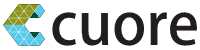

Leave a Reply